تمكين أو تعطيل الوصول إلى موقع الويب إلى قائمة اللغات في نظام التشغيل Windows 10
كيفية تمكين أو تعطيل الوصول إلى موقع الويب إلى قائمة اللغات في نظام التشغيل Windows 10
قد تصل بعض مواقع الويب على الإنترنت إلى قائمة اللغات المثبتة في Windows 10. يستخدمون هذه المعلومات لتوفير محتوى مترجم ، والتبديل إلى لغتك الأم ، حتى لا تضطر إلى تخصيص تفضيلاتك لكل موقع ويب على حدة.
الإعلانات
إذا لم تكن راضيًا عن هذا السلوك الافتراضي ، فإن Windows 10 يتضمن خيارًا خاصًا لمنع مواقع الويب من الوصول إلى قائمة اللغات لحساب المستخدم الخاص بك.
هناك طريقتان يمكنك استخدامهما ، بما في ذلك "الإعدادات" و "قرص التسجيل". سنراجع كلتا الطريقتين.
لتمكين أو تعطيل الوصول إلى موقع الويب إلى قائمة اللغات في نظام التشغيل Windows 10 ،
- افتح ال تطبيق الإعدادات.
- انتقل إلى الخصوصية> عام.
- على اليمين ، قم بإيقاف تشغيل أو تشغيل الخيار السماح لمواقع الويب بتوفير محتوى ذي صلة محليًا من خلال الوصول إلى قائمة اللغات الخاصة بي.
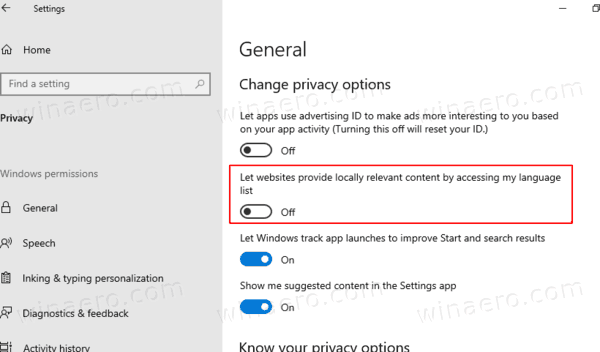
- يمكنك الآن إغلاق تطبيق الإعدادات.
ملاحظة: يتم تمكين الخيار افتراضيًا.
بدلاً من ذلك ، يمكنك تطبيق قرص التسجيل لتكوين الخيار.
تعطيل موقع ويب لقائمة اللغة في التسجيل
- افتح ال تطبيق محرر التسجيل.
- انتقل إلى مفتاح التسجيل التالي.
HKEY_CURRENT_USER \ لوحة التحكم \ دولي \ ملف تعريف المستخدم
تعرف على كيفية الانتقال إلى مفتاح التسجيل بنقرة واحدة. - على اليمين ، قم بتعديل أو إنشاء قيمة DWORD جديدة 32 بت HttpAcceptLanguageOptOut. ملاحظة: حتى لو كنت كذلك يعمل بنظام Windows 64 بت لا يزال يتعين عليك إنشاء قيمة DWORD 32 بت.
- قم بتعيين بيانات القيمة الخاصة بها على 1 لتعطيل الوصول إلى موقع الويب إلى قائمة اللغات المثبتة.
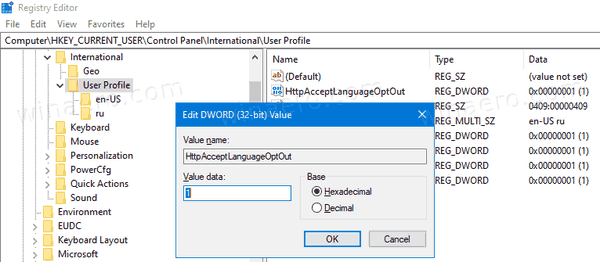
- بيانات القيمة 0 هي القيمة الافتراضية ، وتسمح بالوصول إلى قائمة اللغات لمواقع الويب.
- لإجراء التغييرات التي تم إجراؤها بواسطة قرص التسجيل نافذة المفعول ، تحتاج إلى ذلك خروج وقم بتسجيل الدخول إلى حساب المستخدم الخاص بك.
لتوفير وقتك ، يمكنك تنزيل بعض ملفات التسجيل الجاهزة للاستخدام.
تنزيل ملفات التسجيل
تم تضمين قرص التراجع.
هذا كل شيء.
المنشورات ذات الصلة:
- تعطيل معرّف الإعلانات للإعلانات ذات الصلة في نظام التشغيل Windows 10
- فرض لغة واجهة مستخدم النظام كلغة عرض في نظام التشغيل Windows 10
- ابحث عن لغة النظام الافتراضية في Windows 10
- كيفية نسخ إعدادات المنطقة واللغة في نظام التشغيل Windows 10
- كيفية تغيير لغة العرض في Windows 10
- كيفية إضافة لغة في نظام التشغيل Windows 10



